Первым же испытанием для геймера может стать проблема, связанная с не работающей мышью в Battlefield 2042. Многие игроки сталкивались с этим неприятным явлением, когда игра очень сильно зависит от плавности работы мыши. Но не стоит отчаиваться, есть несколько простых способов решения этой проблемы.
В этой статье мы подробно расскажем, как можно решить проблему с не работающей мышью в Battlefield 2042. Вы узнаете несколько полезных советов, которые помогут вам вернуть работоспособность мыши и снова наслаждаться любимой игрой.
Таким образом, если вы столкнулись с проблемой не работающей мыши в Battlefield 2042, не отчаивайтесь. Просто следуйте нашим рекомендациям и вы сможете вернуть работоспособность мыши и продолжить наслаждаться игрой.
Проверка подключения
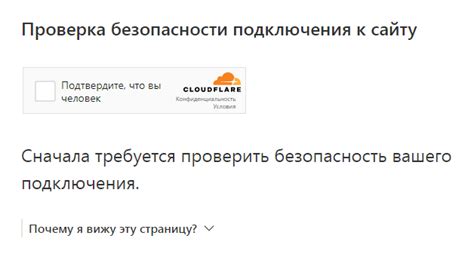
Первым делом нужно убедиться, что мышь подключена к компьютеру и работает корректно. Для этого можно проверить следующее:
- Убедиться, что мышь подключена в правильный порт USB или PS/2.
- Попробовать подключить мышь к другому компьютеру и проверить, работает ли она там.
- Проверить батарею или зарядку, если мышь беспроводная.
- Попробовать заменить провод, если мышь проводная.
- Проверить, не заблокирована ли мышь программно или механически.
Если после проверки проблема не решена, можно попробовать проверить работу мыши в других играх или приложениях. Возможно, проблема не связана именно с Battlefield 2042, а с компьютером или самой мышью.
Если же проблема возникает именно в Battlefield 2042, можно проверить настройки игры в меню "Управление". Проверить, что мышь выбрана под управление и правильно настроена. Также можно попробовать изменить настройки мыши в настройках компьютера или в драйверах мыши.
В случае, если все проверки не помогли решить проблему, можно обратиться к поддержке игры или производителя мыши.
Обновление драйверов мыши
Если вы столкнулись с проблемой не работающей мыши в Battlefield 2042, то одним из решений может быть обновление драйвера мыши. Драйвер – это программа, которая связывает аппаратное обеспечение компьютера (в данном случае – мышь) и операционную систему.
Причиной проблем с мышью может быть устаревший драйвер, несовместимость текущего драйвера с операционной системой или неправильно настроенные параметры.
Для обновления драйвера мыши необходимо зайти на сайт производителя мыши и найти страницу с загрузкой последней версии драйвера. Убедитесь, что выбрана версия, которая соответствует вашей операционной системе. Скачайте файл и установите его. После установки перезагрузите компьютер, чтобы изменения вступили в силу.
Обновление драйверов может помочь решить проблему с не работающей мышью в Battlefield 2042, но это не является гарантией полного успеха. Если проблема остается, рекомендуется обратиться к специалисту или технической поддержке производителя мыши.
Использование утилит для мыши
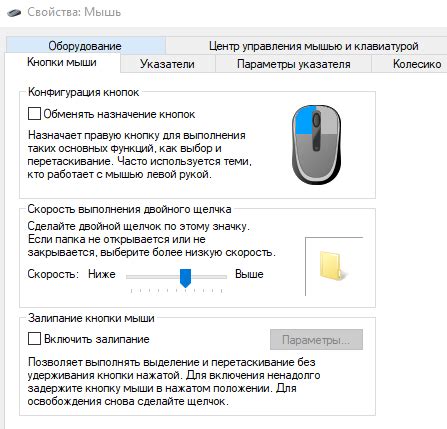
Если проблема с мышью в Battlefield 2042 продолжается, даже после исправления различных драйверов и настроек, можно попробовать использовать утилиты для мыши. Это специальные программы, которые дают возможность настраивать работу мыши под конкретную игру, в том числе, и под Battlefield 2042.
Среди популярных утилит для мыши можно выделить x360ce, которая позволяет эмулировать работу геймпада для мыши и клавиатуры. Это позволит заменить отсутствующую поддержку мыши в игре и настроить все под себя, задав желаемые настройки мыши.
Ещё одной популярной утилитой является X-Mouse Button Control, которая предоставляет широкие возможности для настройки работы кнопок мыши. Вы можете настроить каждую кнопку мыши под конкретную функцию в игре Battlefield 2042, включая настройку эмуляции мыши в геймпаде.
Конечно, использование утилит для мыши не всегда бывает необходимо, и обычно появляется в тех случаях, когда невозможно исправить проблему стандартными способами. Если у вас такая проблема, то рекомендуется попробовать настроить работу мыши через специальные утилиты.
Отключение программ-эмуляторов мыши
Если вы используете программы-эмуляторы мыши, они могут быть причиной проблем с работой мыши в Battlefield 2042. Часто такие программы используются в играх, чтобы повысить точность стрельбы или выполнить другие команды. Но в случае с Battlefield 2042, эти программы могут привести к особенным проблемам.
Для того чтобы отключить программы-эмуляторы мыши, вам необходимо сделать следующее:
- Откройте меню "Пуск" на своем компьютере.
- Найдите раздел "Параметры" и выберите его.
- В меню "Параметры" выберите пункт "Устройства".
- Найдите вкладку "Мышь" и выберите ее.
- Нажмите на кнопку "Дополнительные параметры мыши".
- Выберите вкладку "Устройства указания" и проверьте, нет ли у вас установленных программ-эмуляторов мыши.
- Если такие программы установлены, отключите их.
Отключение программ-эмуляторов мыши может решить проблему с не работающей мышью в Battlefield 2042. Если же проблема не исчезла, попробуйте проверить другие возможные причины, такие как обновление драйверов, замена кабеля или мыши, и проверка наличия вирусов.
Отключение сторонних программ

Если у вас в игре Battlefield 2042 не работает мышь, возможно, причина кроется в работе сторонних программ на вашем компьютере. Такие программы могут конфликтовать с игрой и вызывать различные ошибки.
Чтобы решить эту проблему, попробуйте отключить все запущенные сторонние программы перед запуском игры. Это может быть антивирусное ПО, программы для записи видео или звука, дополнительные программы для настройки мыши и т.п.
Если после отключения сторонних программ мышь заработает, попробуйте добавить игру в исключения вашего антивирусного ПО или настройте программы для записи видео и звука, чтобы они не конфликтовали с игрой.
Если у вас Windows 10, то также может помочь отключение функции "Предварительный просмотр" в настройках проводника. Для этого зайдите в Проводник, выберите пункт "Параметры" и перейдите на вкладку "Вид". Отключите опцию "Предварительный просмотр панели задач и заголовков окон".
Если же ничего из вышеперечисленного не помогло, то попробуйте обратиться за помощью к службе поддержки игры или к производителю вашей мыши.
Изменение настроек мыши в игре
Если мышь не работает в Battlefield 2042, причина может быть не только в багах игры или проблемах с оборудованием. Некоторые игроки могут столкнуться с ситуацией, когда мышь работает, но не так, как хотелось бы. В таком случае, изменение настроек мыши в игре может помочь решить проблему.
Для изменения настроек мыши в Battlefield 2042 нужно перейти в меню настроек. В разделе "Настройки управления" выберите пункт "Мышь", где вы сможете настроить чувствительность, обратную связь, скорость и другие параметры.
Если вы не уверены, какие настройки лучше для вас подойдут, следует провести небольшой тест. Для этого зайдите в настройки и попробуйте изменять параметры, пока не достигнете желаемого результата. Можно также посоветоваться с другими игроками или воспользоваться готовыми пресетами настроек мыши, которые можно найти в интернете.
Не стоит забывать, что настройки мыши могут влиять на игровой процесс, поэтому рекомендуется постоянно экспериментировать и находить оптимальный вариант для себя.
Обращение в службу поддержки
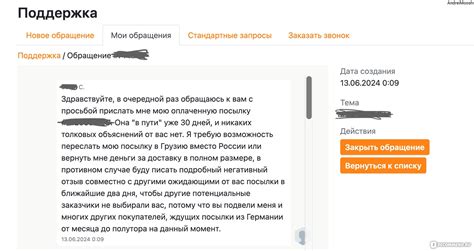
Если у вас возникла проблема с работой мыши в игре Battlefield 2042, необходимо обратиться в службу поддержки, чтобы получить квалифицированную помощь.
Для этого можно воспользоваться специальной формой обратной связи на официальном сайте игры или написать письмо на почту поддержки.
В сообщении нужно указать детальное описание проблемы и информацию о конфигурации компьютера, на котором запускается игра (операционная система, версия драйверов, тип мыши, наличие утилит для управления мышью и т.п.). Это позволит поддержке быстрее определить причину проблемы и предложить соответствующее решение.
Также можно обратиться за помощью на форумах или в группах социальных сетей, где пользователи игры Battlefield 2042 делятся своими опытом и подсказывают, как решить различные технические проблемы.
Важно помнить, что обращение в службу поддержки может занять время, поэтому следует заранее подготовиться к возможной задержке в работе игры. Однако благодаря квалифицированной помощи и поддержке вы сможете быстрее и эффективнее решить проблему с мышью в Battlefield 2042 и продолжить играть с удовольствием.
Вопрос-ответ
Почему возникает проблема с мышью в Battlefield 2042?
Причин может быть несколько: от ошибки в настройках до неисправности железа. Чаще всего проблемы возникают из-за несовместимости мыши с игрой, неправильных настроек мыши в игре или настройках операционной системы, а также из-за повреждения периферийного устройства.
Какие способы можно попробовать, чтобы исправить проблему с мышью?
Первым делом стоит проверить обновления для мыши и операционной системы, проверить правильность настроек в игре и ОС, а также перезагрузить компьютер. Если проблема не решилась, можно попробовать подключить другую мышь, проверить ее на работоспособность. Также стоит проверить наличие вирусов на компьютере, которые могут повлиять на работу устройств.
Что можно сделать, если проблема с мышью не устраняется?
Если все вышеперечисленные пункты не привели к решению проблемы, можно попробовать переустановить игру или же обратиться к специалисту по ремонту компьютеров, который поможет выявить причину поломки мыши.
Существуют ли какие-то универсальные настройки мыши для Battlefield 2042?
Нет, универсальных настроек не существует, так как каждый игрок может иметь свои предпочтения по скорости курсора, чувствительности, наличию дополнительных кнопок и т.д. Но существуют настройки, которые помогают улучшить геймплей для большинства игроков. Они могут быть найдены в интернете или специальных сообществах.
Может ли не работать мышь из-за низких настроек графики в игре?
Нет, низкие настройки графики не могут повлиять на работу мыши. Однако, если компьютер работает очень медленно, это может вызвать задержки в работе мыши и других устройств.
